Java를 설치하였으면 이제 이클립스를 설치합니다. 먼저 이클립스 다운로드 홈페이지[1]에서 설치할 PC 환경에 맞는 것을 선택합니다.
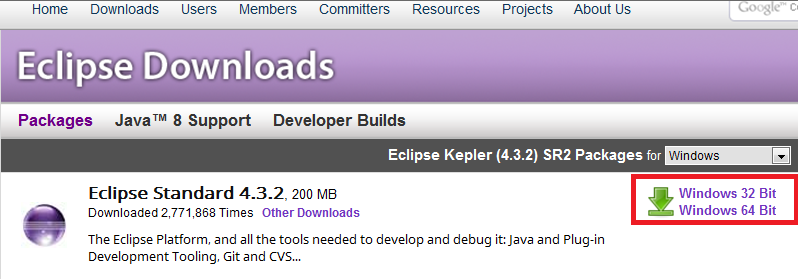
원하는 미러를 선택하여 다운로드를 요청합니다. 선택한 미러에 따라 다운로드 속도에 차이가 많이 날 수 있으니 다운로드 속도가 너무 떨어지면 다른 미러를 선택하세요.
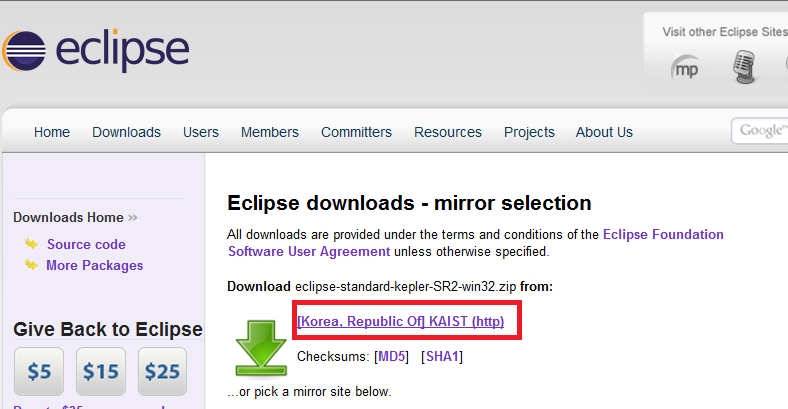
파일 다운로드 창의 저장 버튼을 클릭하세요.
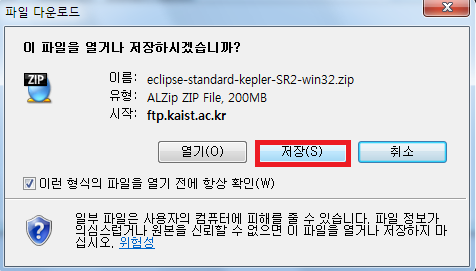
이클립스는 다운로드한 파일을 압축풀기만 하세요. 별도의 설치는 필요하지 않습니다.
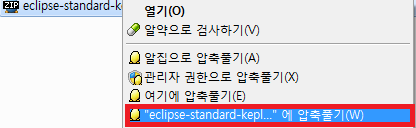
압축을 해제한 폴더의 eclipse 폴더를 보면 다음과 같이 필요한 파일들이 보입니다. 이 중에 eclipse.exe 파일이 이클립스 실행 파일입니다. 실행해 봅시다.
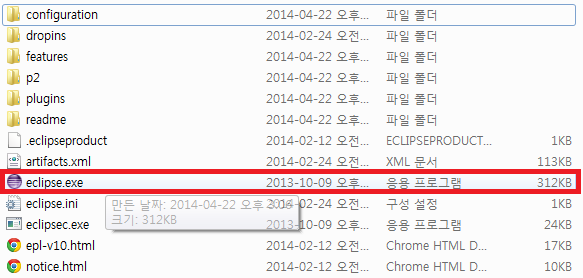
이클립스 실행 도중에 작업환경 Launcher 창이 뜨는데 여러분이 개발한 프로젝트가 생길 작업 폴더를 선택하세요.
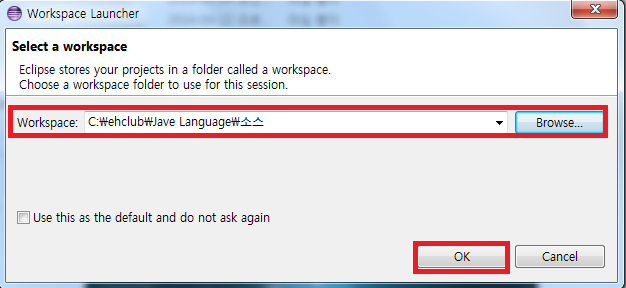
Java – Eclipse 창이 뜨면 여러분이 원하는 프로젝트를 생성할 수 있습니다.
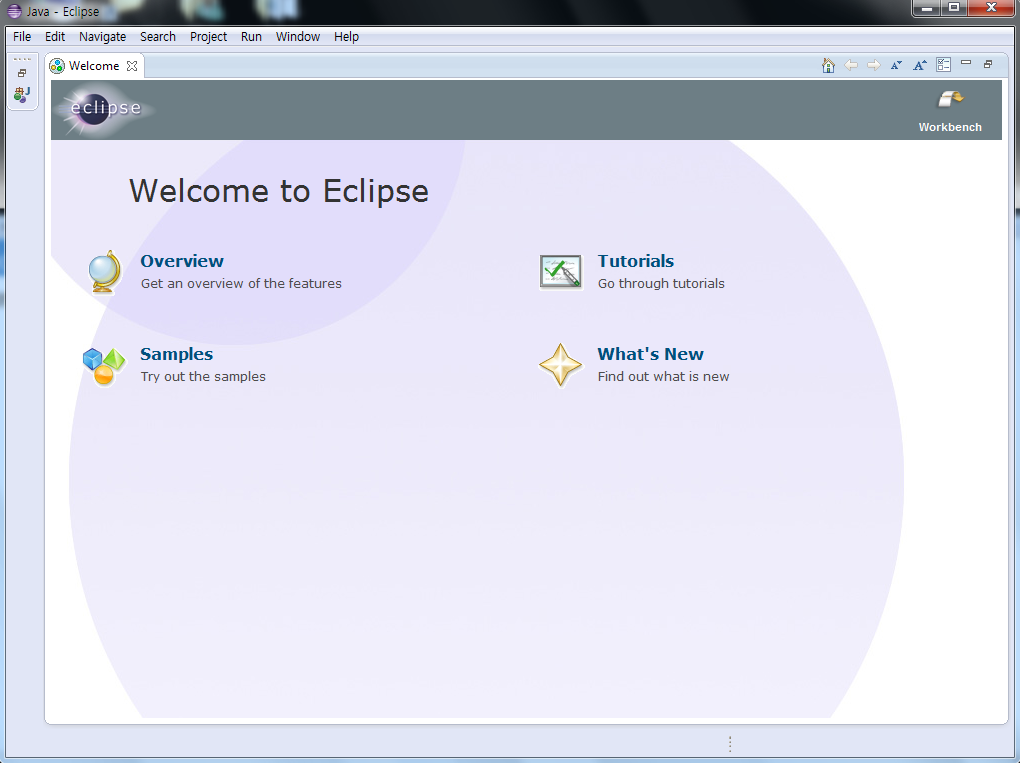
이클립스 환경에서 프로그램을 개발한 결과는 java가 설치되어야 동작합니다. Windows 운영체제에서 개발의 편의성을 위해 환경 변수를 등록합시다. 먼저 java.exe 파일이 있는 위치를 복사하세요.
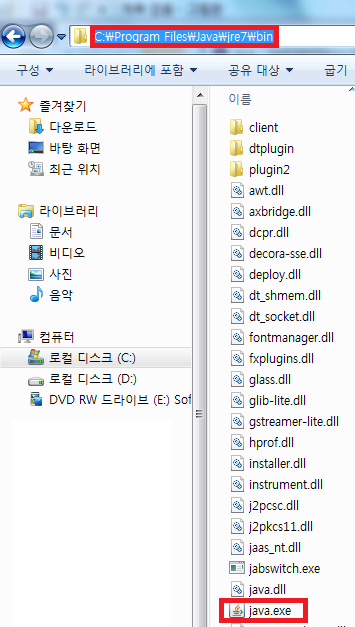
내 컴퓨터의 오른쪽 마우스 버튼을 클릭하면 나오는 컨텍스트 메뉴에서 속성을 선택합니다.
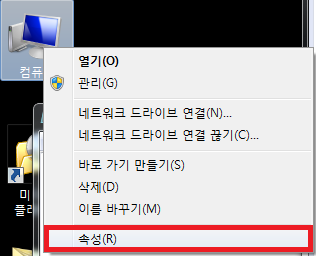
제어판에서 고급 시스템 설정을 클릭하세요.
![[그림 1.16] Java 환경 변수 등록3](https://ehpub.co.kr/wp-content/uploads/2022/05/그림-1.16-Java-환경-변수-등록-3-1.png)
시스템 속성 창에서 환경 변수 버튼을 클릭합니다.

환경 변수 창에서 편집 버튼을 클릭하세요.
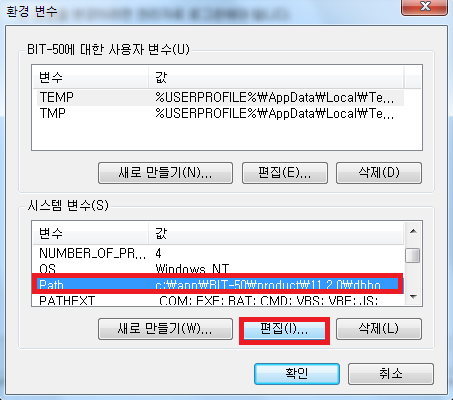
마지막으로 변수 값 텍스트 편집 창에 Java.exe 파일이 있는 폴더 이름을 추가합니다. 주의할 점은 이미 등록한 변수 값을 지우지 말아야 하며 새롭게 추가하는 폴더를 등록하기 위해 이전 등록한 변수 뒤에 세미콜론(;)을 넣어야 합니다.
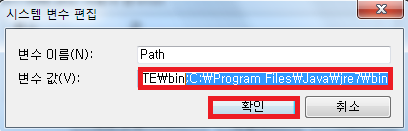
[1] 이클립스 다운로드 홈페이지 주소: http://www.eclipse.org/downloads
